Revisão da página de pagamento: aceite pagamentos facilmente usando WordPress e Elementor
Publicados: 2022-04-04Precisa aceitar pagamentos em seu site WordPress?
Seja você uma empresa vendendo produtos, um freelancer cobrando por serviços, uma organização sem fins lucrativos solicitando doações ou qualquer outra pessoa que precise receber dinheiro, você deseja facilitar ao máximo que as pessoas paguem a você.
Isso significa que você não deseja apenas adicionar qualquer formulário de pagamento antigo, mas também criar uma experiência de pagamento fácil de usar e sem atritos para seus visitantes.
Com o plugin Payment Page, você pode criar páginas e formulários de pagamento flexíveis e elegantes usando a interface visual de arrastar e soltar do Elementor.
Você pode personalizar totalmente suas opções de pagamento e campos de formulário e, em seguida, controlar o estilo do Elementor - tudo sem nunca olhar para uma única linha de código.
Em nossa análise prática da Página de Pagamento, vamos dar uma olhada neste plugin de pagamento WordPress freemium e mostrar como ele funciona.
Revisão da página de pagamento: o que o plug-in faz
Em alto nível, a Página de Pagamento é uma solução para aceitar pagamentos online em seu site WordPress. Obviamente, há muito mais do que isso. Mas a ideia de alto nível é simples – você pode facilmente começar a aceitar pagamentos através do seu site WordPress.
Então, como isso ajuda você a fazer isso?
Primeiro, a página de pagamento se integra ao Elementor para que você possa criar e personalizar seus formulários de pagamento usando a interface do Elementor. Você não apenas pode personalizar as opções de pagamento e os campos do formulário, mas também pode personalizar totalmente o estilo e o design de seus formulários de pagamento usando os controles do Elementor.
Isso é ótimo para criar formulários elegantes porque oferece controle total do design sem a necessidade de usar CSS personalizado. Você também obtém 11 modelos de página de pagamento completos diferentes que são desenvolvidos pela Elementor para facilitar a personalização visual.
Você pode conferir todos os modelos aqui – clique em um modelo específico para ver o design completo e um exemplo do formulário de pagamento.
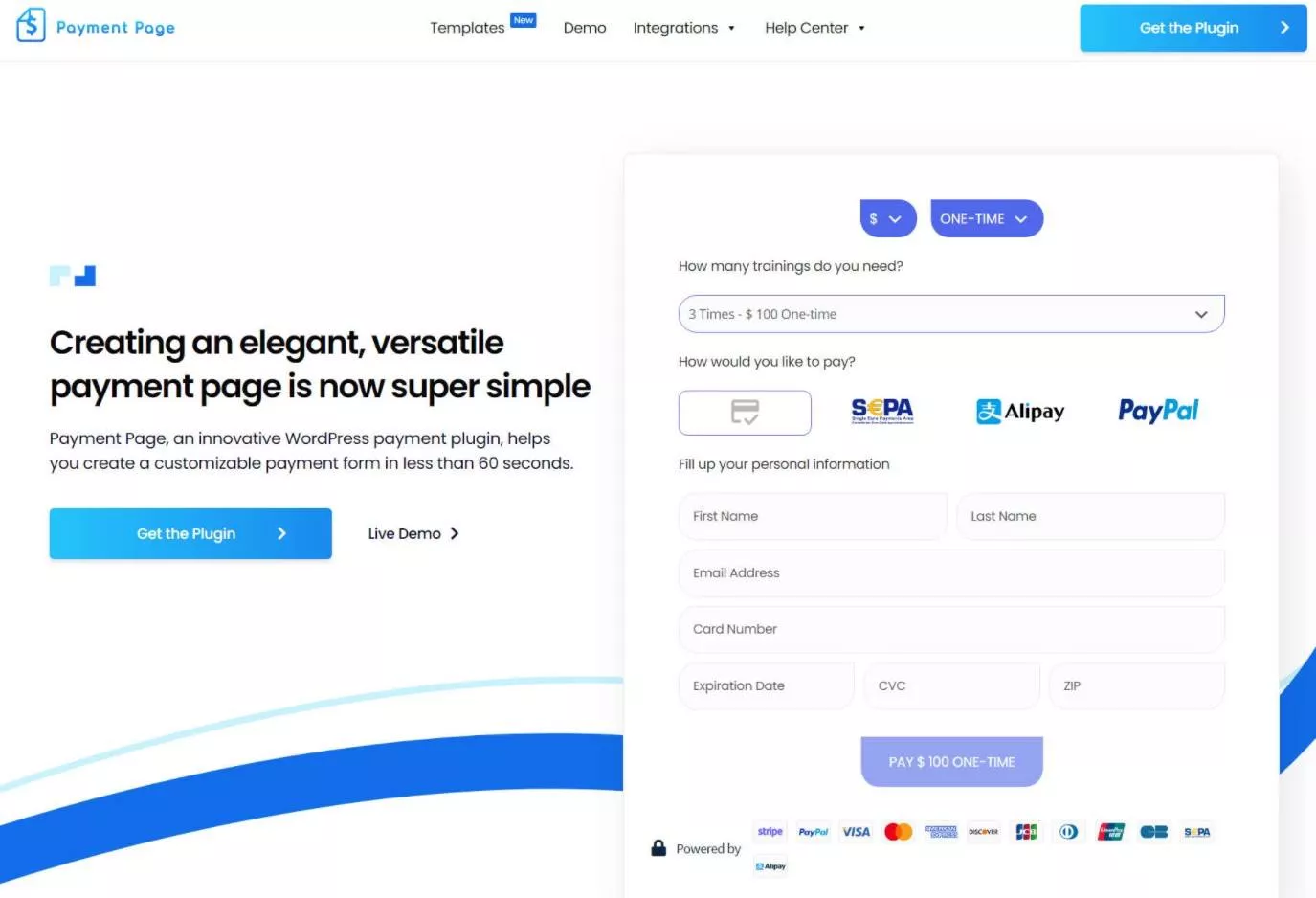
Atualmente, o Payment Page suporta tanto o Stripe quanto o PayPal para processadores de pagamento, com planos de adicionar outros gateways, como Authorize.net .net e muito mais. Dentro desses dois gateways “pais”, você pode acessar muitas outras opções de pagamento, incluindo as seguintes:
- Apple Pay
- Google Pay
- xadrez
- AliPay
- Microsoft Pay
- etc.
Você também obtém flexibilidade de pagamento para coletar o seguinte:
- Pagamentos únicos
- Pagamentos automáticos de assinatura recorrente em qualquer horário
Você também pode misturar e combinar os dois e incluir opções de pagamento ilimitadas em um único formulário.
Aqui estão algumas das outras características notáveis:
- Suporte a várias moedas – aceita pagamentos em diferentes moedas, inclusive dando às pessoas a opção de filtrar moedas no formulário de pagamento.
- Ações após o envio – você pode enviar e-mails de confirmação, mostrar mensagens personalizadas e/ou redirecionar usuários para outra página.
- Design responsivo – você pode usar os controles responsivos do Elementor para ajustar a aparência do seu formulário para diferentes dispositivos.
Como usar a página de pagamento para aceitar pagamentos
Agora que você sabe o que a Página de pagamento faz, vamos dar uma olhada em como é usar a Página de pagamento para configurar uma página de pagamento elegante e começar a aceitar pagamentos.
Estou usando a versão premium no meu site para esses exemplos, mas o processo geral será o mesmo mesmo com a versão gratuita.
1. Conecte seu(s) Gateway(s) de Pagamento
Quando você ativa o plug-in da página de pagamento pela primeira vez, ele iniciará um assistente de configuração para ajudá-lo a configurar seu gateway pai “principal”.
No momento da revisão da nossa página de pagamento, essas opções são Stripe ou PayPal:
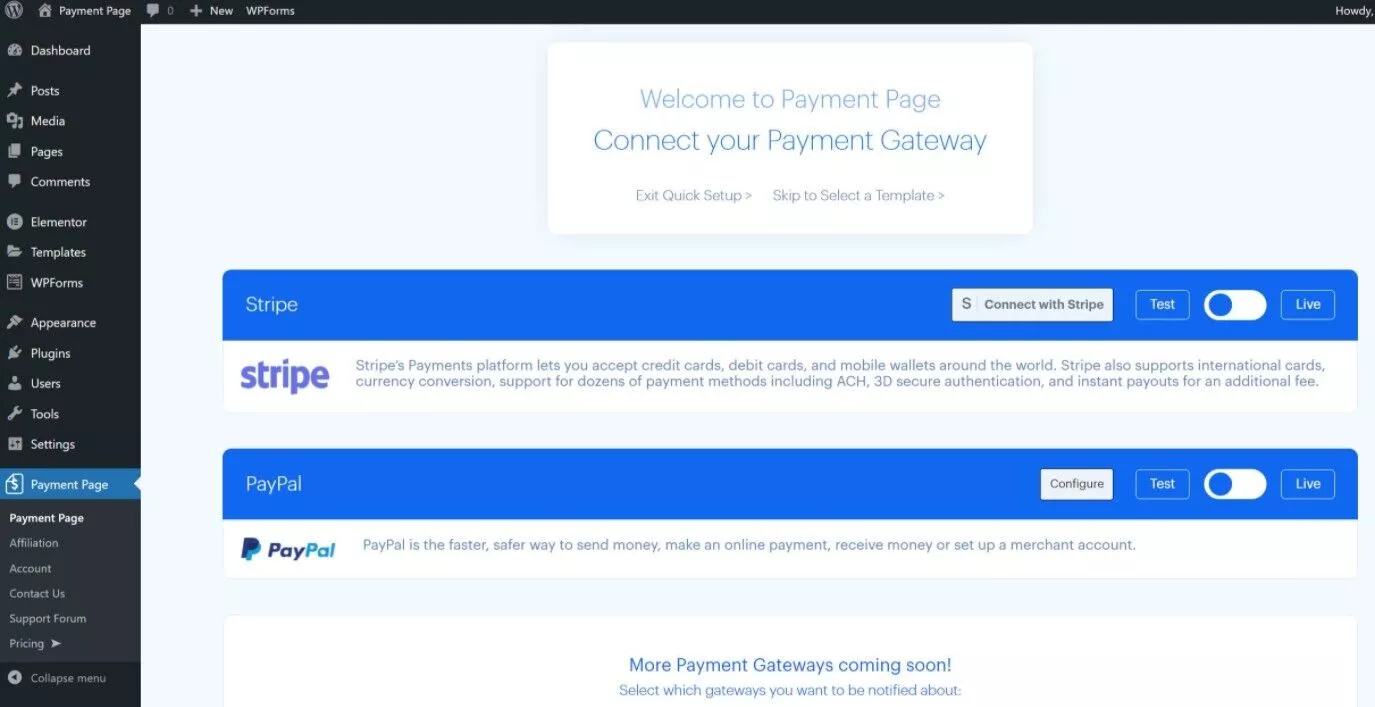
Para cada gateway, você pode usá-lo nos modos “ao vivo” e “teste”. No modo ao vivo, seu site realmente processará pagamentos reais, enquanto o modo de teste permite que você brinque com as coisas usando dados fictícios.
Se você quiser usar o Stripe, o Payment Page suporta a interface simples de conexão do Stripe, que permite configurar tudo sem precisar mexer com chaves de API e outras coisas.
Ou, se estiver apenas testando, basta clicar em um botão para continuar no modo de teste sem precisar fazer nenhuma configuração mais avançada ainda:
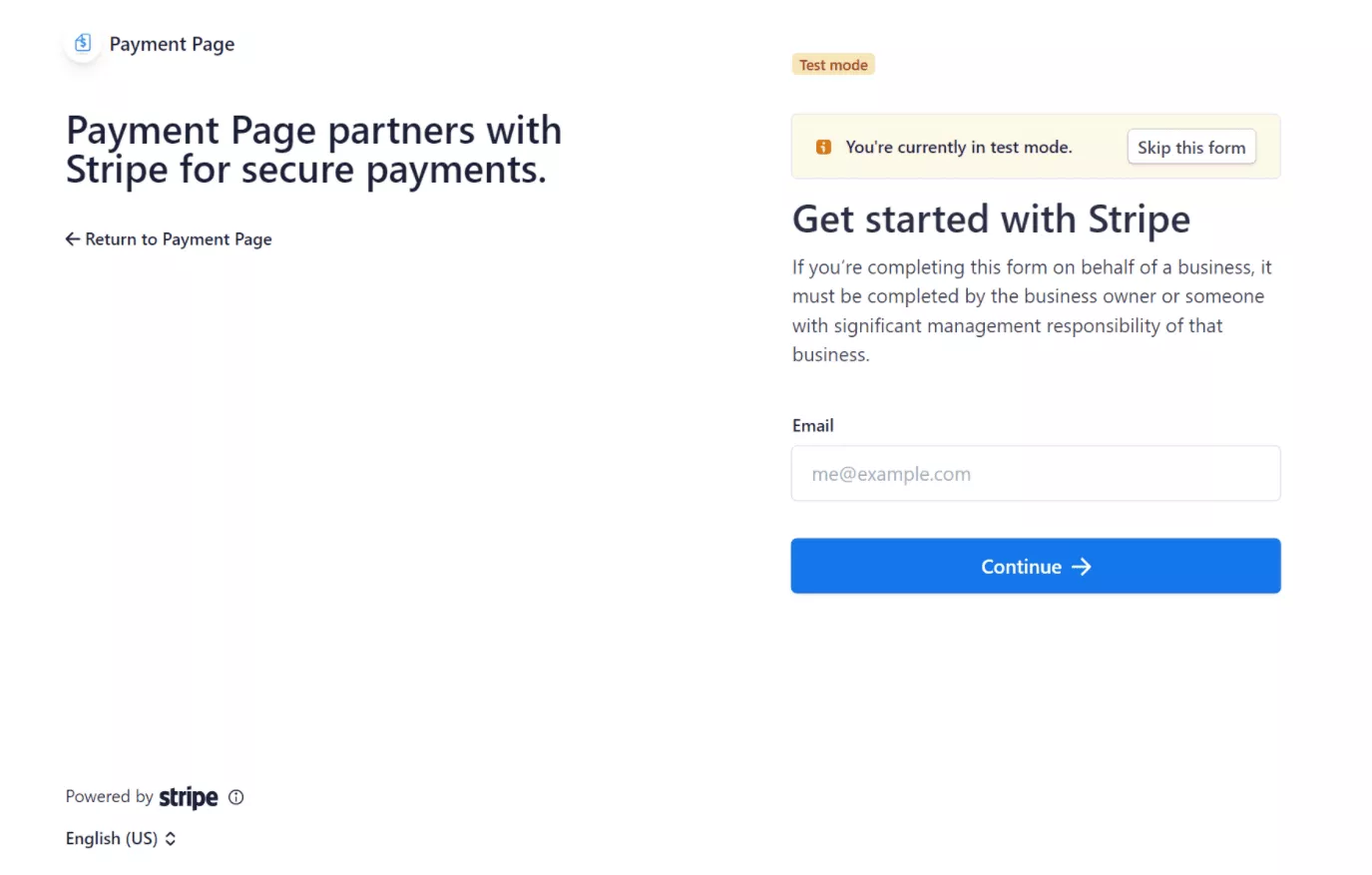
Depois de configurá-lo, você verá um indicador no painel do WordPress informando que está conectado.
Para o PayPal, você precisará inserir suas chaves de API, o que é um pouco mais complexo, mas ainda não é tão ruim ( e isso não é culpa da página de pagamento - culpe o PayPal por não oferecer uma configuração de conexão elegante como o Stripe ):
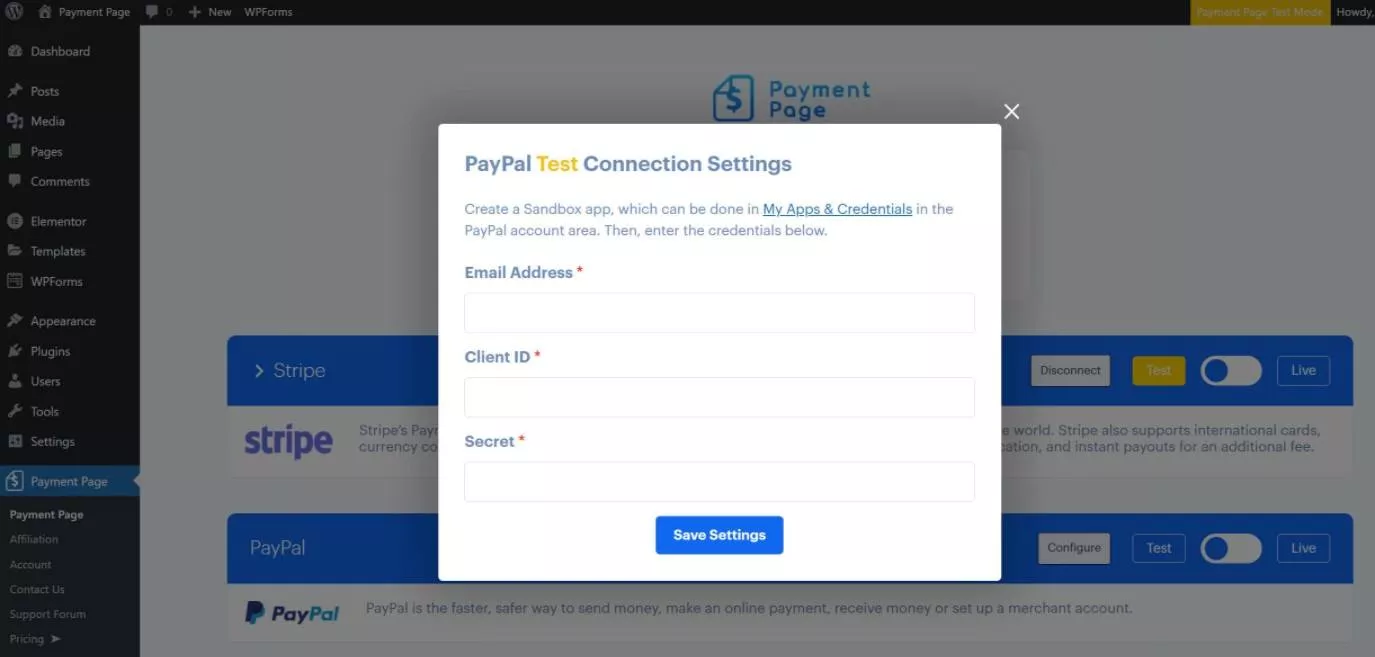
2. Configure o Gateway de Pagamento
Depois de conectar seu(s) gateway(s) de pagamento preferido(s), você terá algumas opções adicionais com base nesse gateway.
Para o Stripe, você pode ativar facilmente gateways adicionais, como Apple Pay e Google Pay, apenas clicando em um botão de alternância:

3. Selecione seu modelo
Em seguida, você pode escolher o modelo para sua página de pagamento. Você também pode usar o Elementor para criar sua página de pagamento do zero, se preferir .
Novamente, uma das coisas únicas da Página de pagamento é que ela vai além de apenas oferecer um formulário de pagamento e oferece designs completos de página de pagamento para diferentes casos de uso, como empresas, freelancers, organizações sem fins lucrativos e assim por diante.
A página de pagamento atualmente oferece três modelos diferentes com a versão gratuita e mais de 11 modelos com a versão paga. Você pode importar um modelo apenas clicando em um botão:
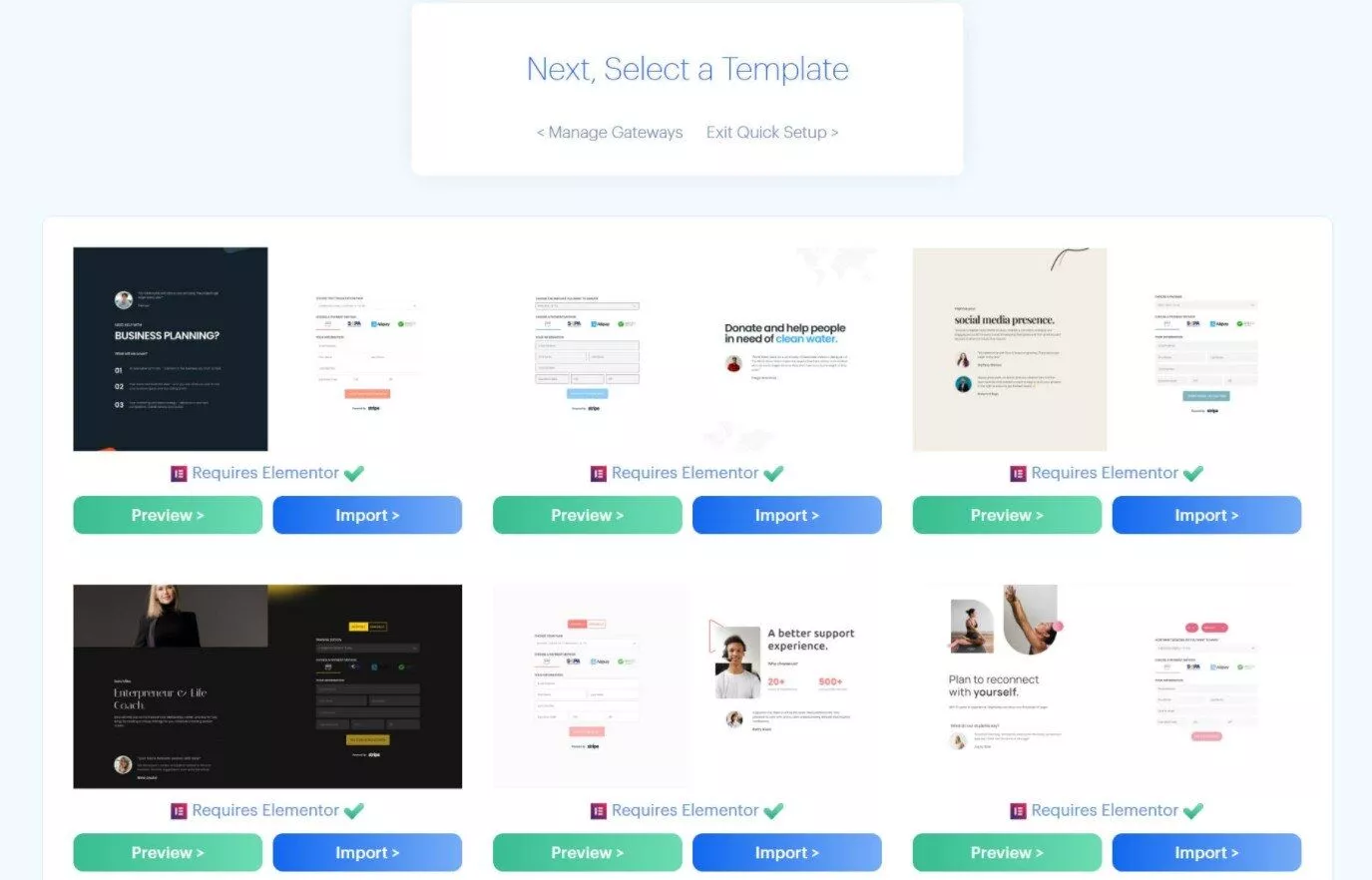
Depois de importar seu modelo, você pode editá-lo como qualquer outra página criada com o Elementor. Também é aqui que você personalizará seu formulário de pagamento. Falando de…
4. Personalize a funcionalidade do seu formulário de pagamento
Para personalizar seu formulário de pagamento, você usará o widget Elementor dedicado. Isso é conveniente porque permite que você personalize seu formulário enquanto personaliza o design do restante de sua página de pagamento.
Para começar, inicie o editor Elementor. Se você importou um modelo de página de pagamento, editará essa página de modelo. Se você não quiser usar uma página de modelo, basta criar uma nova página com o Elementor.
Em seguida, edite o widget Página de pagamento – Formulário ( ou adicione o widget à página se estiver criando um novo design ).
Você pode usar as muitas opções do widget para personalizar totalmente seu formulário de pagamento:
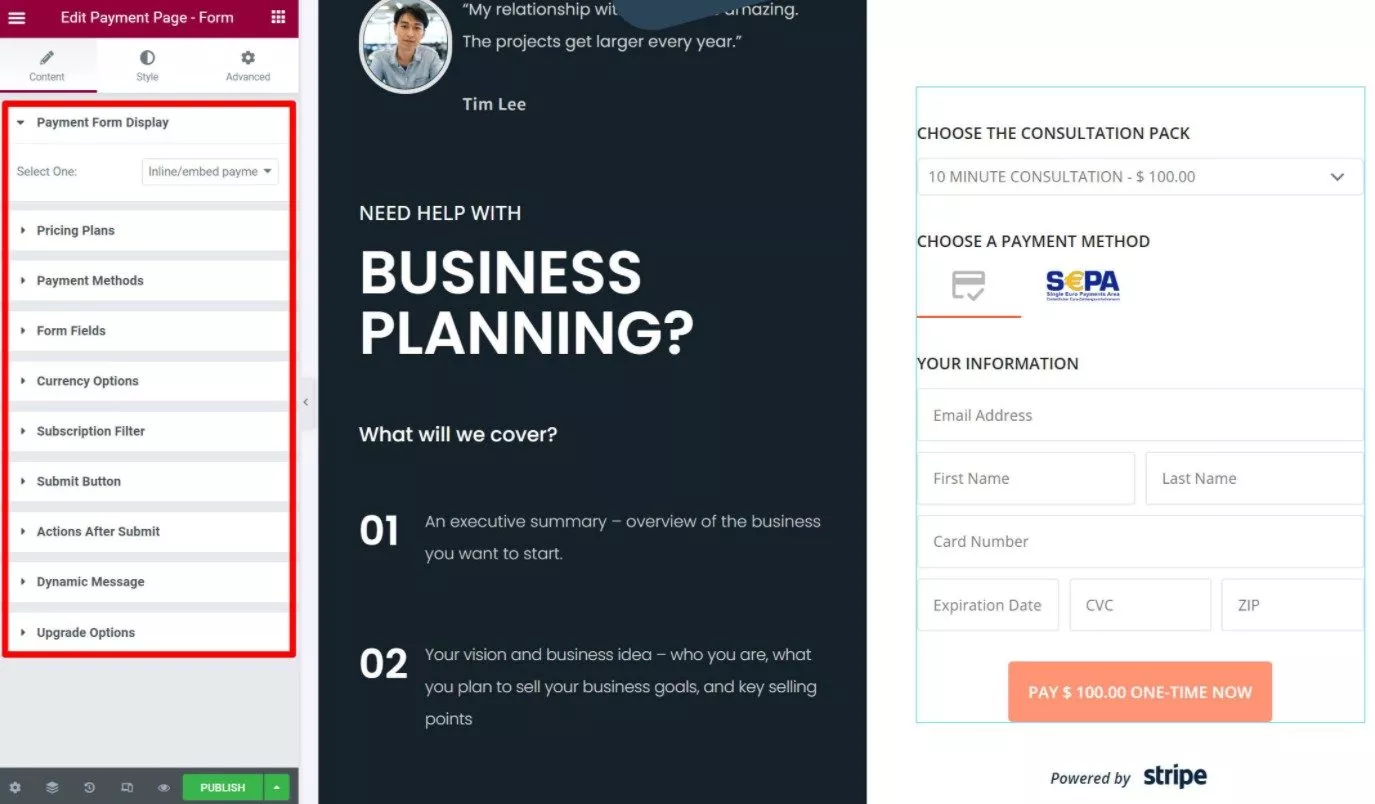
Aqui estão algumas das muitas coisas que você pode personalizar:
- Escolha entre usar um formulário de pagamento embutido ou um formulário pop-up.
- Adicione planos de pagamento ilimitados que as pessoas podem selecionar. Cada plano pode ter um preço diferente, frequência de pagamento (para pagamentos recorrentes) e até moeda (para opções de pagamento em várias moedas).
- Habilite métodos de pagamento por formulário. Por exemplo, cartões de crédito, cartões de débito, Google Pay, Apple Pay e assim por diante.
- Escolha quais campos de formulário exibir para coletar informações de falta de pagamento dos clientes. Por exemplo, seus nomes, endereços de e-mail e assim por diante.
- Ajuste as opções de moeda, como permitir que as pessoas filtrem pela moeda.
- Adicione um filtro de assinatura para permitir que as pessoas alternem entre as opções de pagamento único ou recorrente.
- Personalize o botão de envio. Você também pode incluir informações dinâmicas. Por exemplo, “Pague [Símbolo de moeda] [Valor] Agora”.
- Escolha após enviar ações. Você pode enviar um e-mail, redirecionar usuários para uma página e/ou mostrar uma mensagem dinâmica.
Vamos dar uma olhada em duas das configurações mais importantes.

Primeiro, as configurações dos Planos de Preços permitem que você configure todas as diferentes opções de preços para seu formulário. Para cada opção, você pode escolher uma frequência e moeda personalizadas. Você também pode escolher quais campos mostrar para cada opção e personalizar o modelo para exibir esses campos:
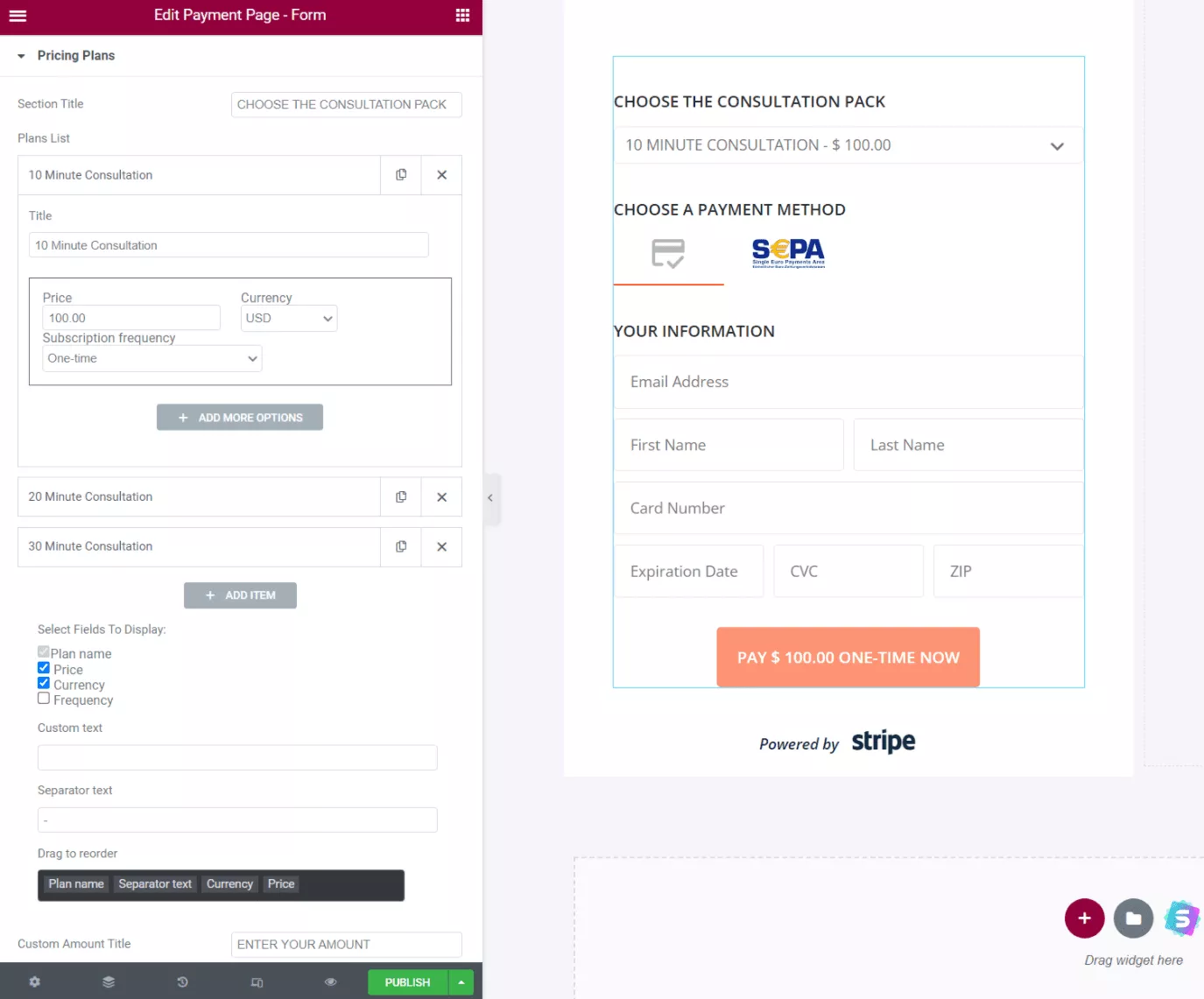
Em seguida, as configurações de Campos de formulário permitem controlar quais campos de formulário devem ser exibidos além dos campos de pagamento obrigatórios. Você pode usar isso para coletar informações adicionais de seus clientes conforme necessário:
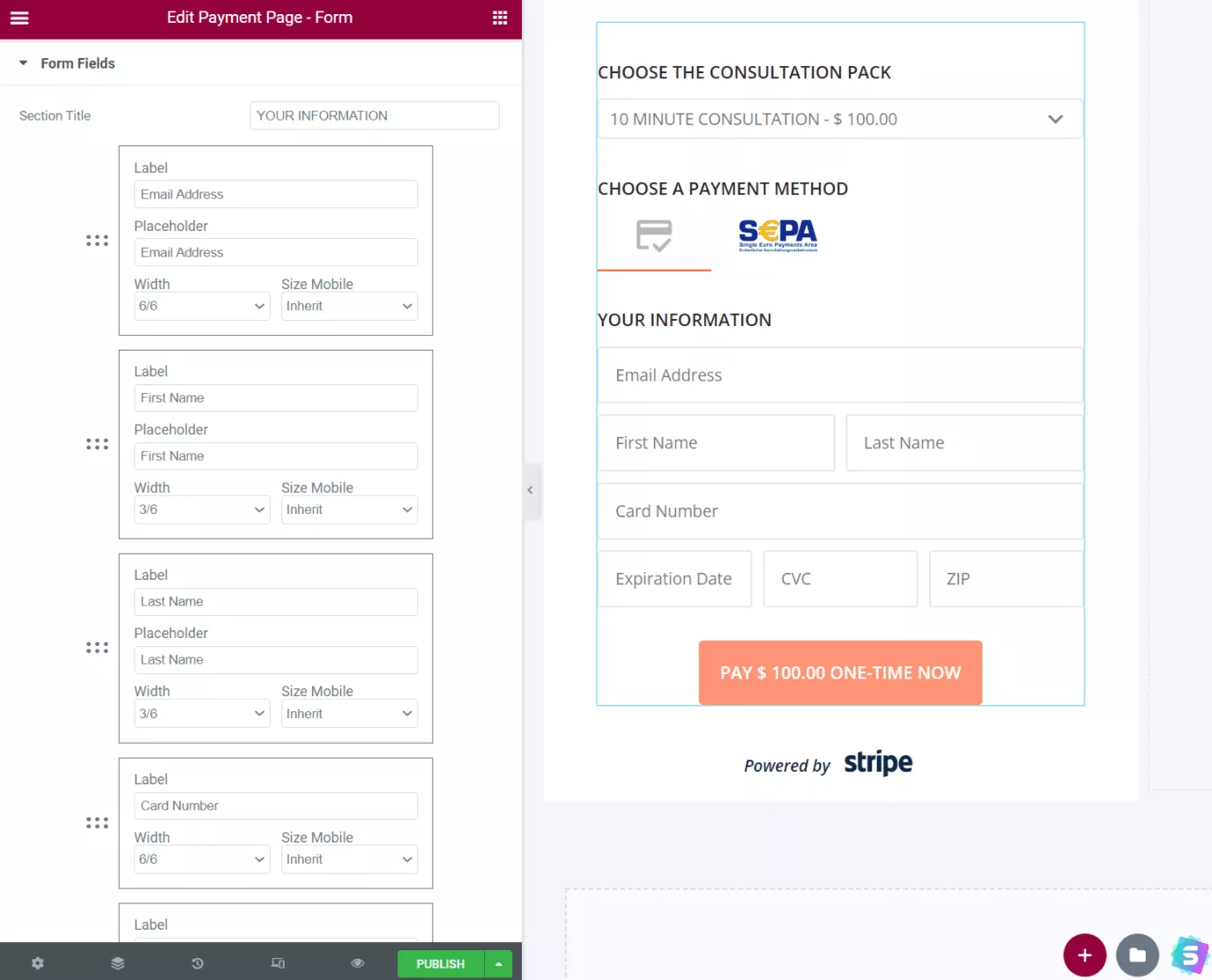
Todas as outras configurações são igualmente detalhadas – este widget Elementor é realmente a carne do plugin.
O widget também facilita a criação de vários formulários de pagamento, pois você pode personalizar todas essas configurações por formulário.
Se você estiver criando vários formulários, poderá ter uma situação em que deseja incluir um formulário em uma página não Elementor. Embora o plug-in não inclua uma opção integrada para isso no momento de nossa revisão, você pode fazê-lo projetando um modelo com o Elementor e incorporando o formulário usando o recurso Embed Anywhere do Elementor Pro.
5. Personalize o design do seu formulário de pagamento
Outra vantagem da abordagem do widget Elementor do plug-in é que você também pode usar o Elementor para personalizar o design do seu formulário. Você pode fazer isso na guia Estilo do widget, assim como qualquer outro widget Elementor.
Você terá opções para personalizar o formulário de alto nível, campos de formulário individuais e assim por diante:
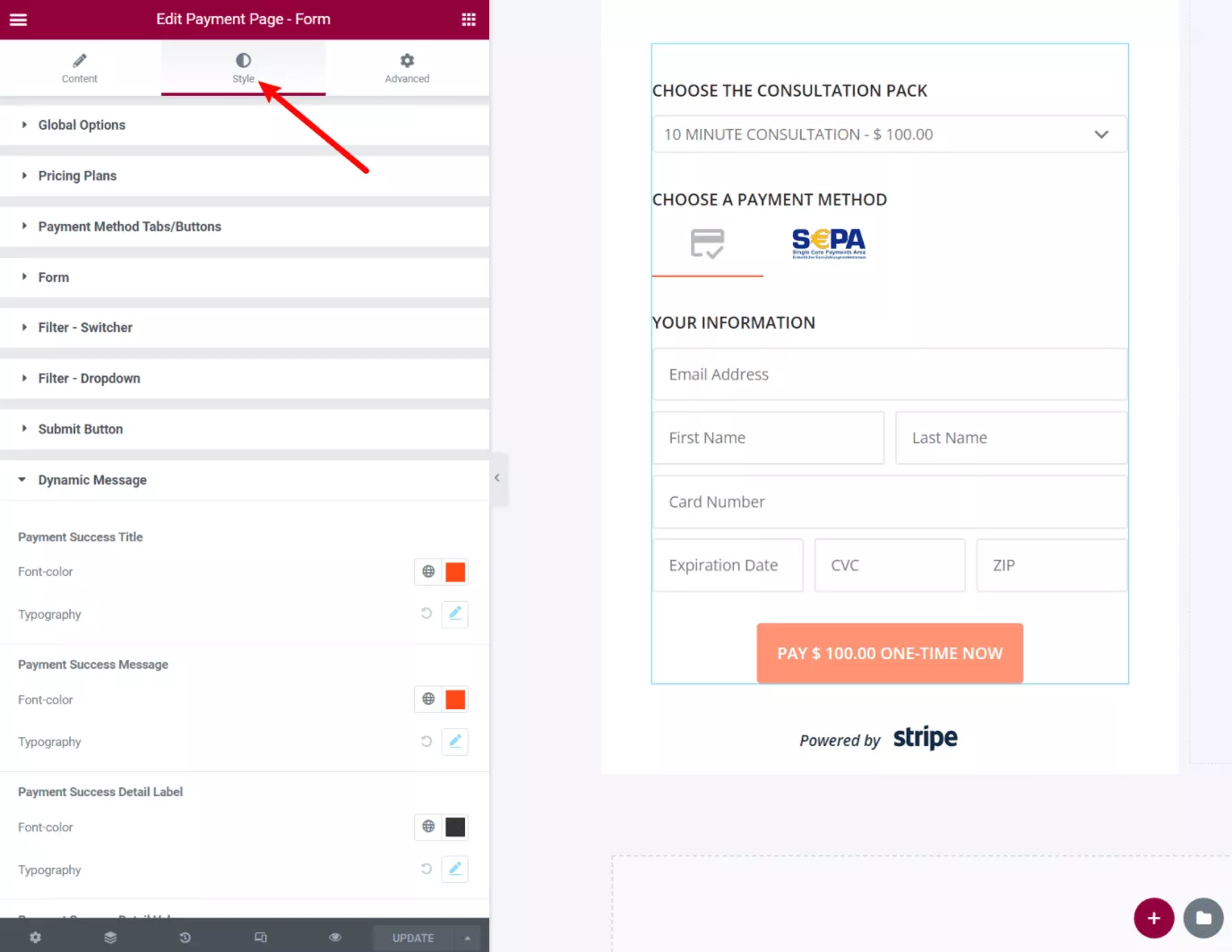
Assim como em outros widgets Elementor, você também obtém controles responsivos para ajustar a aparência do seu formulário de pagamento em diferentes dispositivos.
Você também pode usar as opções na guia Avançado para personalizar o espaçamento e outros detalhes, assim como qualquer outro widget Elementor.
6. Gerenciar pagamentos
Neste ponto, está tudo feito! Você pode começar a aceitar pagamentos por meio do formulário que criou. Você pode testá-lo você mesmo no modo de teste. Então, quando você quiser aceitar pagamentos reais, certifique-se de mudar para o modo ao vivo.
Para visualizar e gerenciar pagamentos individuais, você usará o gateway escolhido (Stripe ou PayPal). Você também pode configurar a Página de Pagamento para enviar um e-mail de notificação para cada pagamento para que você tenha outro registro. Você pode configurar isso nas opções Ações após o envio nas configurações do widget.
Preços da página de pagamento
A página de pagamento usa um modelo de cobrança freemium.
Isso significa que há uma versão gratuita do plugin disponível no WordPress.org junto com uma versão premium para pessoas que precisam acessar mais recursos.
Em geral, a versão gratuita pode funcionar se você precisar apenas de pagamentos únicos simples por meio de cartões de crédito/débito. No entanto, você desejará a versão premium se precisar de acesso ao seguinte:
- Planos de assinatura recorrentes.
- Todos os métodos extras de Stripe e PayPal. Por exemplo, a versão gratuita permite aceitar pagamentos com cartão de crédito/débito via Stripe, mas você precisa da versão premium para usar opções como Apple Pay, Google Pay, Plaid e assim por diante.
- Valores de pagamento personalizados para que as pessoas possam inserir seus próprios valores ( ótimo para doações/apoiadores ).
- Filtros de assinatura e moeda.
- Todos os modelos de página de pagamento Elementor - a versão gratuita oferece acesso a três modelos, enquanto a versão paga desbloqueia todos os 11 modelos.
Existem três licenças para a versão premium. Todos eles dão acesso a todos os recursos e um ano de suporte e atualizações – a única diferença é o número de sites nos quais você pode ativar os recursos premium:
- Um site – $ 99.
- Três sites – $ 179.
- 25 locais – $ 599.
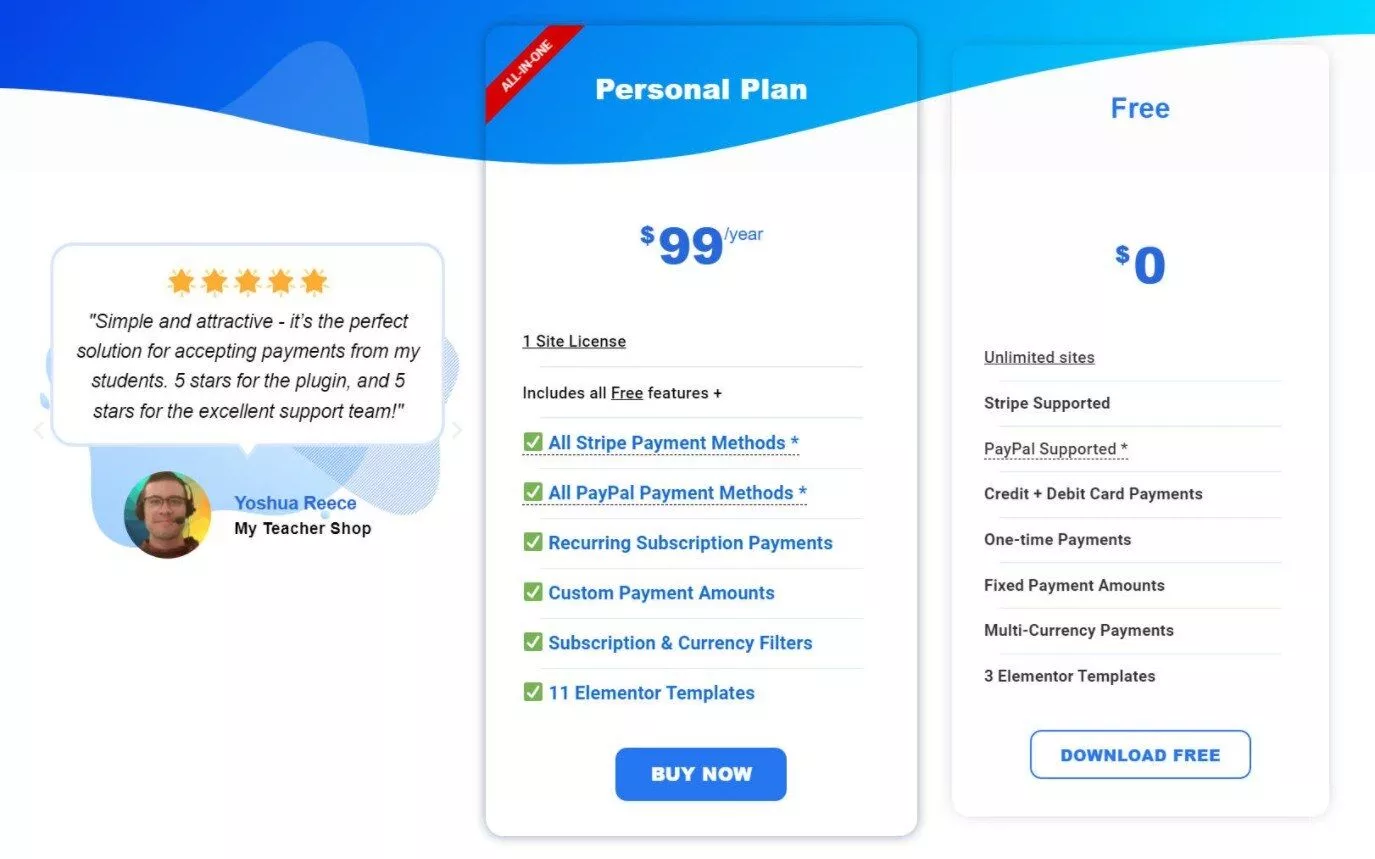
O desenvolvedor também está oferecendo um desconto especial de 15% para os leitores do WP Mayor, o que torna esses preços mais baratos:
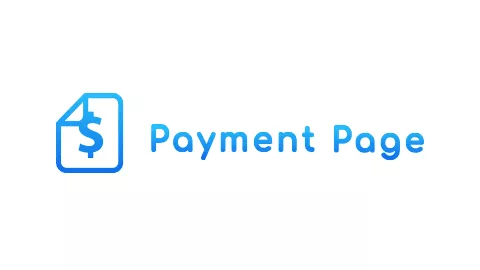
Todos os planos também vêm com uma garantia de reembolso de 30 dias , portanto, não há risco para sua compra.
Considerações Finais na Página de Pagamento
No geral, a página de pagamento facilita muito a instalação e a execução rápida de uma página de pagamento de boa aparência.
Se você gosta do Elementor, poder configurar tudo sem sair da interface do Elementor é muito conveniente. Você pode importar um modelo, personalizar a funcionalidade e o design do formulário de pagamento da Elementor e ter uma página de pagamento funcional em apenas alguns minutos.
Uma coisa a lembrar é que, pelo menos atualmente, o plugin depende do Elementor. Portanto, se você não quiser usar o Elementor, isso seria algo a considerar. Seria ótimo ver o plugin adicionar suporte semelhante ao editor nativo do WordPress para que você também possa personalizar um formulário de pagamento usando um bloco.
No geral, porém, se você estiver usando o Elementor (ou aberto para usar o Elementor), o Payment Page torna muito fácil começar a aceitar pagamentos usando formulários flexíveis e elegantes.
Se você quiser experimentá-lo, você pode instalar a versão gratuita do WordPress.org. Em seguida, considere atualizar para a versão premium para acessar pagamentos recorrentes, mais gateways de pagamento e outros recursos úteis.
